
PopUP-venster is een pop-upadvertentie,ontworpen om webverkeer te genereren of e-mailadressen te verzamelen. Dergelijke elementen zijn vaak vormen van online adverteren op WorldWideWeb. Dit zijn meestal nieuwe vensters die in een webbrowser worden geopend om advertenties weer te geven. Ze worden meestal gegenereerd door JavaScript met cross-site scripting (XSS), soms met een secundaire payload en met Adobe Flash.
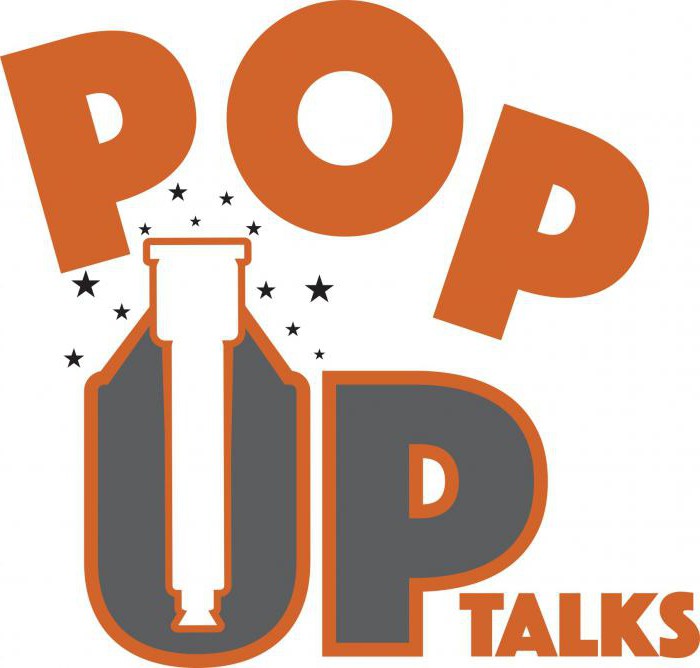
PopUP-smaken zijn pop-upadvertenties die worden geopend in een nieuw browservenster dat is verborgen in het actieve venster.
De eerste pop-upadvertenties verschenen opgehost door Tripod.com eind jaren negentig. Ethan Zuckerman beweert dat hij de code heeft geschreven om advertenties in afzonderlijke vensters weer te geven als reactie op klachten over banneradvertenties. Vervolgens heeft de ontwikkelaar herhaaldelijk zijn excuses aangeboden voor het ongemak dat zijn uitvinding begon te veroorzaken.
Opera was de eerste grote browser die werd aangebodentools om pop-ups te blokkeren zijn opgenomen. De Mozilla-browser verbeterde dit ontwerp later door de PopUP te blokkeren die werd gegenereerd bij het laden van de pagina. In de vroege jaren 2000 lieten alle grote webbrowsers behalve Internet Explorer de gebruiker toe om ongewenste pop-upadvertenties bijna volledig te verwijderen. In 2004 bracht Microsoft Windows XP SP2 uit, waarmee ook deze browser werd geblokkeerd.

De meeste moderne browsers worden geleverd met tools voor pop-upbescherming. Tools van derden bevatten meestal andere functies, zoals het filteren van advertenties.
Sommige soorten downloadbare inhoud zijn -afbeeldingen, gratis muziek en andere - kan pop-ups veroorzaken. Bovendien zien ze er soms uit als gewone webpagina's en verschijnt de sitenaam in de zoekbalk. Veel bronnen gebruiken pop-ups om informatie weer te geven zonder de momenteel geopende pagina te onderbreken. Als u bijvoorbeeld een formulier op een webpagina hebt ingevuld en meer begeleiding nodig had, zou de PopUP u aanvullende informatie geven zonder dat u gegevens verliest die al in het formulier zijn ingevoerd. De meeste pop-upblockers staan deze download toe.
Maar vergeet niet dat sommige webinstallers,die welke door McAfee worden gebruikt, gebruiken bijvoorbeeld een pop-upvenster om software te installeren. In veel internetbrowsers wordt het filter overgeslagen als u op de Ctrl-toets drukt terwijl u op een link klikt.

In dit geval kan het klikken (zelfs per ongeluk) op een pop-upvenster leiden tot het openen van andere.
Combinatie van banneradvertentie en pop-upis een "hover-advertentie" die DHTML gebruikt om op het scherm weer te geven over pagina-inhoud. Met JavaScript kan een advertentie in een transparante laag over een webpagina worden gelegd. Deze advertentie kan in bijna alle gevallen worden weergegeven wanneer de adverteerder dat wil. Zo'n PopUP-vensterscript kan van tevoren niet worden opgemerkt. Een advertentie kan bijvoorbeeld een Adobe Flash-animatie bevatten die is gekoppeld aan de site van de adverteerder. Het kan er ook uitzien als een gewoon raam. Aangezien advertenties deel uitmaken van een webpagina, kunnen ze niet worden geblokkeerd door een blocker, maar kunnen ze voorkomen worden dat ze worden geopend door applicaties van derden te gebruiken (zoals AdBlock en AdblockPlus) of door aangepaste stylesheets te gebruiken.

Deze verklaring ziet eruit als een normaal PopUP-venster, maarhet verschijnt verborgen achter het hoofdbrowservenster, in plaats van ervoor te verschijnen. Toen pop-upadvertenties wijdverspreid raakten en een heel computerscherm in beslag namen, leerden veel gebruikers ze onmiddellijk te sluiten zonder te kijken. Daarom verschenen PopUNDERs, die de gebruiker niet beletten de inhoud van de site te bekijken. Ze blijven meestal onopgemerkt totdat het hoofdbrowservenster wordt gesloten of geminimaliseerd. Onderzoek heeft aangetoond dat gebruikers beter reageren op deze advertenties dan pop-upadvertenties omdat ze er niet zo opdringerig uitzien.

De advertentie omvat twee zeereenvoudige JavaScript-functies die in 1997 zijn geïntroduceerd met de Netscape 2.0B3-browser. Deze methodiek wordt veel gebruikt op internet. Moderne webuitgevers en adverteerders gebruiken het om een venster voor de inhoud van een pagina te maken, een advertentie te laden en deze vervolgens offscreen te verzenden.
De meeste moderne browsers staan dit toeopen de pop-up alleen als er gebruikersinteractie is (zoals een muisklik). Alle niet-interactieve oproepen (timer terugbellen, gebeurtenissen laden, etc.) zullen het nieuwe venster blokkeren. Om deze beperking te omzeilen, worden de meeste pop-upadvertenties geactiveerd met een muisgebeurtenislistener die rechtstreeks aan het document of de documenttekst is gekoppeld. Hiermee kunt u elk voorkomen van muisklikken op de pagina vastleggen die niet werden gebruikt door andere gebeurtenishandlers. Wanneer de gebruiker bijvoorbeeld tekst selecteert, wordt de muisklik opgemerkt door een luisteraar die aan het document is gekoppeld. Hierdoor wordt een pop-up geopend met de bovenstaande code.

Gebruikers van verschillende sites en webapplicatiesconstant ongewenste pop-ups tegenkomen tijdens het gebruik van de browser. Meestal wordt dit pop-upvenster verwijderd met de functie "sluiten" of "annuleren". Omdat dit een typische gebruikersreactie is, begonnen de ontwikkelaars enkele trucs toe te passen. Bij het ontwikkelen van reclameboodschappen worden bijvoorbeeld knoppen of bedieningselementen op het scherm gemaakt, vergelijkbaar met de optie "sluiten" of "annuleren". Wanneer de gebruiker echter een van deze opties selecteert, voert de knop een onverwachte of ongeautoriseerde actie uit (zoals het openen van een nieuw pop-upvenster of het uploaden van een ongewenst bestand naar het systeem van de gebruiker).
Omdat technologieën voor webdesign dit toelatenAuteurs gebruiken elke "nep" -optie, sommige gebruikers weigeren überhaupt te klikken of interactie te hebben met enig element in de pop-up.

Soms worden URL's omgeleid naar advertentiespagina met behulp van de achtergrond-URL-omleidingsfunctie. Ze openen soms in een nieuw tabblad en vervolgens wordt de inhoud van het oude achtergrondtabblad vervangen door advertentiepagina's met een omleiding. AdblockPlus, uBlock of NoScript kunnen deze pop-upomleidingen niet blokkeren. Deze functie wordt steeds vaker gebruikt door advertentiedistributeurs die op zoek zijn naar een manier om het PopUP-venster actiever te maken.
Hoe verwijder ik advertenties in de browser? Controleer eerst op updates. Door uw browser up-to-date te houden, kunt u pop-ups aanzienlijk bestrijden. De meeste browsers zijn ingesteld om automatisch te updaten, maar het kan worden uitgeschakeld. Dit proces duurt meestal maar een paar minuten.
Soms een pop-upvenster voor een site en dergelijkede software is te diep ingebed om te worden verwijderd door te updaten. In dergelijke gevallen kan het probleem helpen oplossen door de webbrowser opnieuw te installeren of te wijzigen.
Download eerst de nieuwste versie van de browser die u wilt gebruiken. U kunt downloadlinks vinden op de homepage van elke applicatie.
Verwijder de huidige browser. U kunt dit doen via het configuratiescherm, dat toegankelijk is via het menu Start. Open Programma's en onderdelen of Programma's toevoegen / verwijderen en zoek uw browser in de lijst. Als je het hebt gevonden, klik je op Verwijderen en volg je de instructies. Maar vergeet niet dat Internet Explorer niet kan worden verwijderd op Windows.
Zorg ervoor dat u uw bladwijzers en gebruikersinstellingen opslaat, zodat ze opnieuw kunnen worden geïmporteerd wanneer u een nieuwe browser installeert. Tijdens het verwijderen wordt u hierom gevraagd.
Installeer een nieuwe browser. Nadat u de oude browser hebt verwijderd, voert u het installatiebestand uit dat u eerder hebt gedownload. Volg de installatie-instructies en importeer uw oude bladwijzers. Als er een bericht wordt weergegeven waarin u wordt gevraagd of u de geïnstalleerde browser de standaardtoepassing wilt maken, selecteert u Ja.
Er is ook een tweede manier om advertenties in de browser te verwijderen.
Firefox
Het blokkeren van pop-ups is standaard ingeschakeld in uw browser. Als deze functie niet actief is, kunt u de instellingen openen in het menu Opties. Hoe je dat doet?
Klik op de Firefox-knop en selecteer Opties.
Ga naar het tabblad Inhoud.
Schakel het selectievakje Pop-ups blokkeren in.
Klik op de knop Uitzonderingen. Zorg ervoor dat alleen vertrouwde sites in de lijst zijn opgenomen.
Chrome
Pop-ups zijn standaard uitgeschakeld in deze browser, maar soms worden er andere instellingen gevonden. Als dit uw geval is, doet u het volgende.
Klik op de menuknop in de rechterbovenhoek en klik op Instellingen.
Klik op de link Geavanceerde instellingen weergeven onder aan de pagina.
Klik op "Instellingen voor inhoud" in het gedeelte "Privacy".
Scrol omlaag naar het gedeelte Pop-ups. Zorg ervoor dat de optie "Pop-upvensters niet toestaan" is geselecteerd.
Klik op de knop Uitzonderingen beheren. Zorg ervoor dat alleen vertrouwde sites worden vermeld.
InternetExplorer
Het blokkeren van pop-ups is standaard ingeschakeld in latere versies van de browser. Zo niet, doe het dan zelf.
Open het menu Extra of het tandwielpictogram. Selecteer "Internetopties".
Ga naar het tabblad "Privacy".
Zorg ervoor dat het selectievakje "Pop-upblokkering inschakelen" is aangevinkt.
Klik op de knop Instellingen. Zorg ervoor dat alleen vertrouwde sites in de lijst zijn opgenomen.
Pas het blokkeerniveau aan. Selecteer uw beveiligingsniveau in het vervolgkeuzemenu onderaan. Stel in op Hoog om pop-ups uit te schakelen.
Installeer ook add-ons voor uwbrowser. Er zijn verschillende add-ons die u kunt downloaden in Firefox en Chrome om u te helpen het aantal pop-ups dat u tegenkomt te minimaliseren. Er zijn veel verschillende add-ons beschikbaar, dus lees beoordelingen en download alleen geverifieerde apps.
Installeer voor Firefox AdBlock en NoScript invoorkomen dat sites pagina's en inhoud laden die u niet wilt. NoScript is niet beschikbaar voor Chrome, maar een programma voor het blokkeren van advertenties en pop-ups genaamd AdBlock wordt met succes gebruikt.


























